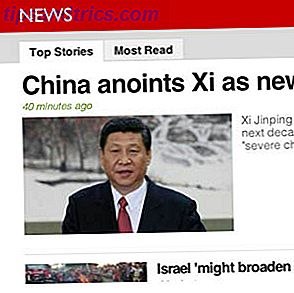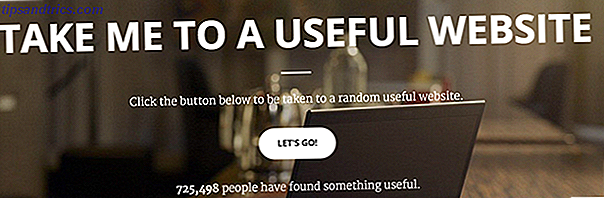Hvis du bruker Gmail på nettet, kan du spare tid og øke produktiviteten ved å legge til nyttige nettleserutvidelser. Med anmeldere, planleggere, trackers, signaturskapere og lignende verktøy, kan du enkelt redusere tiden du bruker med meldingene dine.
For enkle måter å forbedre produktiviteten din Slik bruker du Googles produktivitetsverktøy for å maksimere tiden din Slik bruker du Googles produktivitetsverktøy for å maksimere tiden Google Keep, Google Kalender og Gmail er produktivitetsverktøy som kan hjelpe deg med å administrere tiden din. Vi demonstrerer hvordan du kan bruke Googles gratis verktøy for å optimalisere arbeidsdagen din. Les mer når du bruker Gmail, sjekk ut disse fantastiske Gmail-nettleserutvidelsene.
Varsler og Basic Inbox Management
1. Checker Plus (Chrome, Firefox)
Når du jobber hardt online, men venter på e-post fra en bestemt person eller angående et bestemt emne, kan Gmail-varsler komme til nytte. Dette lar deg fortsette å jobbe, undersøke eller studere uten å sjekke innboksen din hele tiden. Checker Plus er en fantastisk nettleserforlengelse for dette fordi den gir beskjed om skrivebordet som dukker opp for nye meldinger.
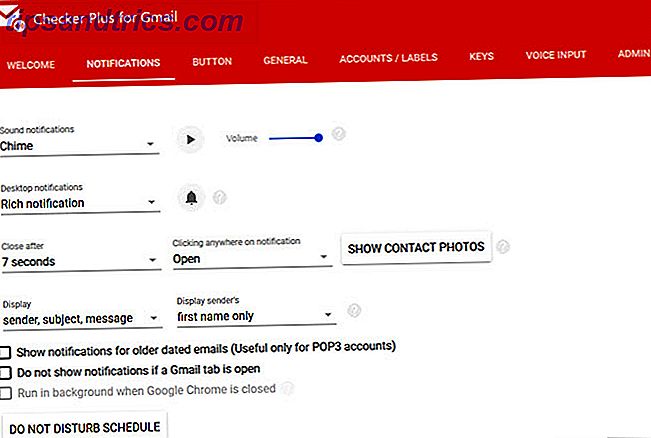
I tillegg ser du din uleste e-posttelling i verktøylinjen og kan ta vare på enkel innboksadministrasjon. 11 Chrome-utvidelser som vil gi stor kraft i Gmail-opplevelsen. 11 Chrome-utvidelser som gir deg super Gmail-opplevelse Google gjør Chrome-nettleseren og Google gjør Gmail. Du har selvfølgelig noen gode Chrome-utvidelser for å gjøre Gmail-opplevelsen bedre. Les mer uten å åpne Gmail. Klikk på Checker Plus-knappen i verktøylinjen og merk elementer som lest, skriv en ny e-post, eller utfør et søk. For en individuell melding kan du arkivere eller slette den, merke den som spam eller som lest, eller bare klikk for å lese den i sin helhet.
Checker Plus tilbyr en rekke innstillinger som du kan konfigurere for å gjøre det bedre for deg. Fra varslingslyder og meldingshandlinger til flere kontoer og Gmail-etiketter, er utvidelsen full av funksjoner. Hold øynene på arbeidet ditt i stedet for innboksen din med Checker Plus.
Planlegging og påminnelser
2. Riktig innboks for Gmail (Chrome, Firefox, Safari)
Du vil kanskje planlegge en e-post som skal sendes senere, eller bare bli påminnet om det. Høyre innboks for Gmail gjør begge disse tingene, så vel som du kan legge til notater og opprette gjentatte e-poster. For e-postplanlegging kan du velge mellom en, to eller fire timer, i morgen morgen eller ettermiddag, eller velg en bestemt dato og klokkeslett.
Påminnelsene gir deg også muligheter, slik at du kun kan få beskjed hvis ingen svarer og velger hva du vil gjøre i det tilfellet. Du kan for eksempel få den tilbake til innboksen din, merke den som ulest eller bruke en etikett. Du kan også angi påminnelsen for en bestemt tid hvis du foretrekker å bruke de samme alternativene som e-postplanleggeren.
Du kan også raskt legge til et privat notat til en e-post du mottar, sender eller komponerer. Høyre innboks for Gmail tilbyr disse funksjonene gratis for 10 e-postmeldinger per måned, men med en betalt plan får du en ubegrenset kvote og gjentakende e-postfunksjon.
Hvis du vurderer å kjøpe en e-postplanlegger, er Høyre innboks til Gmail en flott prøveforbedring før du kjøper. Eller bare bruk det gratis hvis kvoten og funksjonene fungerer for deg.
Blokkering og fjerning av avsendere
3. Cleanfox for Gmail (Chrome, Firefox)
Når du trenger en rask og enkel måte å abonnere på e-post eller blokkere, er Cleanfox for Gmail ideell. Etter at du har installert denne utvidelsen og åpnet en e-post, vil du se alternativer i øverste høyre hjørne av meldingen.
Du kan se antall e-poster fra avsenderen og den åpne satsprosenten. Deretter velger du fra å abonnere og blokkere avsenderen, fjerne e-postene fra dem, eller opprette et filter.

Hvis du klikker på Cleanfox-knappen, kan du gå til nettstedet, logge på og få en oppfølging av e-postmeldinger du kan slette eller avmelde med et klikk. Dette er også en rask måte å rydde opp i Gmail-innboksen din. Cleanfox fungerer også med Outlook og Yahoo, så du kan ta vare på mer enn en e-postkonto, som er super praktisk.
Sporing med varsler
4. Mailtrack (Chrome, Firefox, Opera, Edge)
For å holde oversikt over om og når e-postene dine åpnes, sjekk ut Mailtrack. Når du skriver meldingen, klikker du bare på sporingsknappen og den blir grønn. Du kan eventuelt motta et varsel ved å klikke på bellknappen ved siden av sporingsknappen. Fortsett med meldingen eller send den på vei.
For en e-post du sporer, vil du se et grønt merke i mappen Sendt post ved siden av meldingen. Når en epost er åpnet, blir begge merkene grønne. Dette er en praktisk måte å skanne etter disse meldingene. Men hvis du aktiverer varselet, får du en e-post rett til innboksen din fra Mailtrack, og viser hvor raskt e-posten ble åpnet, og eksakt sendte og lest datoene med tider.
Hvis du klikker på Mailtrack-knappen i Gmail øverst, kan du justere Innstillinger for varsler, varsler, påminnelser og koblingssporing. Meldinger du sporer vil bli sendt med Mailtrack-signaturen som kan fjernes med en betalt oppgradering hvis du vil. Men for enkel sporing kan du se et øyeblikk i stedet for å lure på om mottakeren selv åpnet din epost, Mailtrack er fantastisk.
E-post signaturer
5. WiseStamp (Chrome, Firefox)
Hvis du vil ha et verktøy for å skape en standout-e-signatur, er WiseStamp et godt valg. Du kan besøke nettstedet for å opprette eller redigere signaturen din ved å klikke på ikonet øverst i Gmail eller nederst på komposjonsvinduet og velge Rediger signatur .
Nå kan du virkelig bli kreativ. Legg til dine signaturdetaljer som navn, telefon og nettside. Ta med et bilde eller firmaets logo hvis du vil. Deretter legger du til en profil for sosiale medier for Facebook, Twitter eller LinkedIn. Disse er alle valgfrie, så du må bare inkludere de elementene du vil ha.
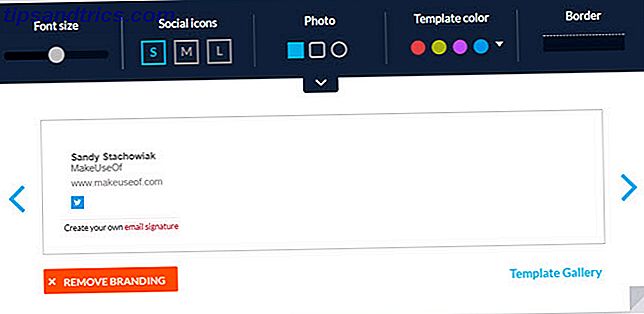
WiseStamp gir deg verktøy for å lage en enkel signatur gratis, men med en betalt oppgradering kan du selvfølgelig gjøre mer. Opprett flere signaturer, juster skriftstørrelsen og sosiale medier-ikonstørrelser, og bruk premiummaler for et profesjonelt utseende. Men gratis kan du legge til en god signatur i meldingene dine. Hvordan administrere din e-post-signatur i Outlook. Hvordan administrere din e-post-signatur i Outlook E-post-signaturer har mange fordeler. Vi viser deg hvordan du oppretter, legger til, formaterer og endrer signaturen din i Microsoft Outlook. Det er enkelt og effektivt. Les mer med et klikk ved hjelp av WiseStamp-utvidelsen.
Signeringsskjemaer
6. HelloSign for Gmail (Chrome, Safari)
Har du noen gang mottatt et skjema via e-post som du trengte å signere? Du må laste ned den, skrive den ut, signere den, skanne den og returnere den, ikke sant? Vel, HelloSign er en Chrome- og Safari-utvidelse for Gmail som lar deg signere skjemaer og dokumenter rett i nettleseren din, og unngår alt det ekstra arbeidet.
Når du har installert utvidelsen og registrert deg for en gratis konto, vil du se tegnealternativet ved siden av nedlastings- og Google Disk-knappene på dokumentet i meldingen. Klikk på det og et vindu åpnes med dokumentet. Du kan deretter legge til din signatur, initialer, et merke og datoen ved å velge punktet i dokumentet og trykke på den tilhørende knappen for å sette den inn.
For signaturer og initialer kan du bruke de som du lagrer med HelloSign eller tegne, skrive eller laste opp et bilde. Når du er ferdig, klikker du på Vedlegg og det signerte skjemaet blir vedlagt et svar i den opprinnelige meldingen. Du kan jobbe med tre dokumenter per måned gratis, men hvis du trenger å logge mer enn det, kan du sjekke ut HelloSigns betalte planer.
Sporing, planlegging, påminnelser og mer
7. Gmelius (Chrome, Opera, Safari)
En endelig utvidelse du bør definitivt sjekke ut for Gmail 13 Quick tricks og utvidelser for å bli en Gmail-bruker 13 Hurtige triks og utvidelser for å bli en Gmail-bruker. Hvis du er en Gmail-bruker, har du en endeløs strøm av triks og utvidelser for å lage det beste av det. Vi vil utforske noen av de beste av dem i denne artikkelen. Les mer er Gmelius. Dette er et fantastisk alt-i-ett-verktøy for sporing, planlegging, påminnelser, notater, oppgaver og maler. For planlegging kan du velge mellom en, to eller fire timer, senere i dag, i morgen formiddag eller ettermiddag, denne helgen eller neste uke. Du kan også velge en egendefinert dato og klokkeslett, legge til en oppfølging, eller angi at meldingen skal gjentas.
Spor e-post med et klikk, avmeld deg de som du ikke lenger vil motta, og legg til et privat notat for deg selv. Gmelius tilbyr maler du kan bruke til å øke hastigheten på å komponere meldingene dine. Du kan velge et møte-, henvisnings- eller velkomstmall. I tillegg kan du lagre din nåværende e-post som en mal eller lage en fra begynnelsen.
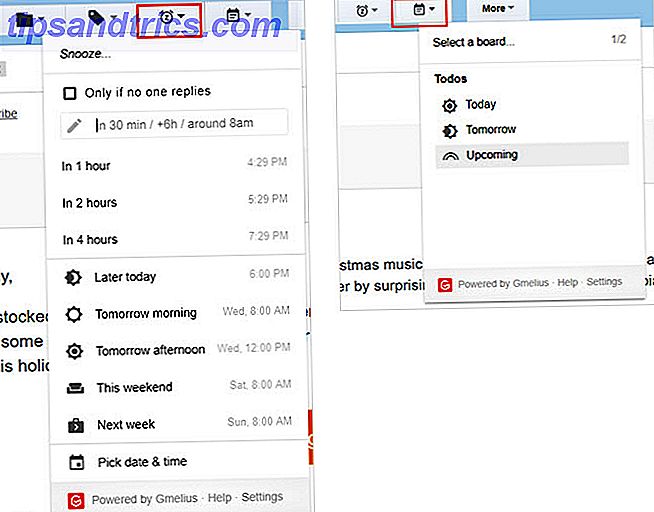
Hva gjør Gmelius enda mer praktisk er å gjøre-funksjonen. Du kan slå enhver melding til en oppgave Slik bytter du Gmail til en gjøremålsliste og kalender med en Chrome-utvidelse Slik setter du Gmail i en gjøremålsliste og kalender med en Chrome-utvidelse Leter du etter en enklere måte å koble til e-postene dine eller til-dos til kalenderen din? Se ikke lenger enn Behandle for Gmail. Denne utvidelsen av Google Chrome passer inn i rutinen og øker produktiviteten din. Les mer i dag, i morgen, eller på et tidspunkt i fremtiden. Deretter klikker du på å gjøre liste-etiketten og viser oppgavene dine på et Kanban-kort. Der kan du prioritere dem, merke dem fullstendig, eller dra dem til en annen forfallsdato. Du kan lage et nytt brett og bytte mellom flere brett lett.
Gmelius lar deg prøve alle disse funksjonene gratis og begrenser dem til sporing og tilpasninger etter at prøveperioden avsluttes. Men hvis du liker å bruke verktøyet, kan du oppgradere til en betalt konto.
Hvilken Gmail-utvidelse gjør deg mer produktiv?
Enten du trenger varsler, slik at du kan fortsette å jobbe, påminnelser, slik at du ikke glemmer en oppfølging eller et fjerningsverktøy, slik at du raskt kan rense innboksen din, har disse utvidelsene dekket. Og for mer produktivitetstips for Google-produkter, ta en titt på denne nyttige artikkelen Dykk inn i flere Google Productivity Tips og triks med disse 5 kursene Dykk inn i flere Google Productivity Tips og triks med disse 5 kursene Google er et av de kraftigste produktivitetsverktøyene noensinne oppfunnet. Men overvurderer du dine ferdigheter med de forskjellige verktøyene det gir? Prøv ut et Utemy-kurs og forbedrer dine Google-ferdigheter. Les mer .
Har du en favoritt Gmail-nettleserutvidelse som hjelper deg med å jobbe bedre, raskere eller enklere? Gi oss beskjed om hva det er i kommentarene nedenfor, så vi kan prøve!